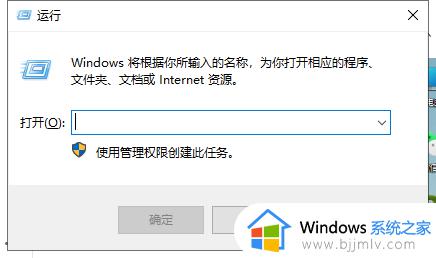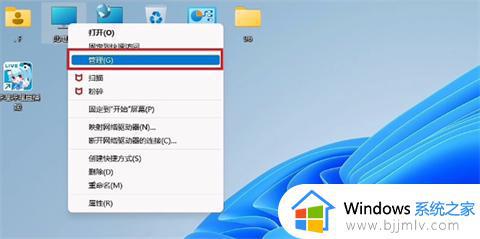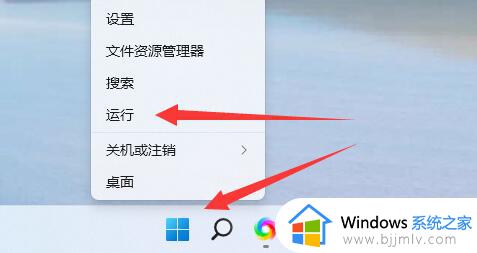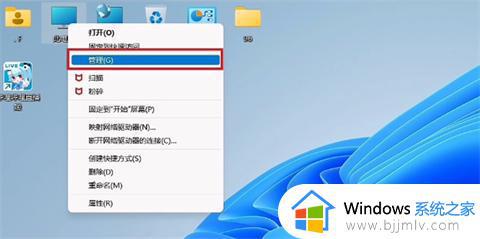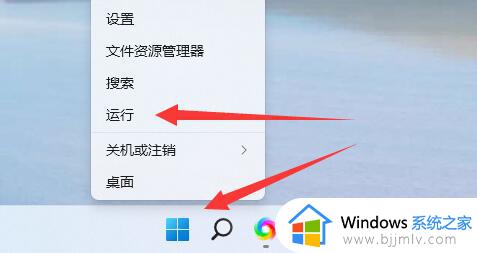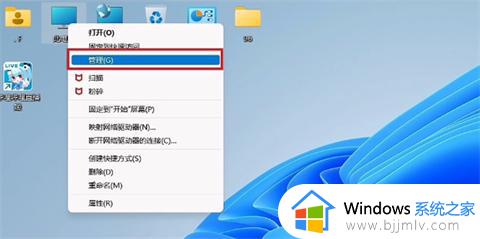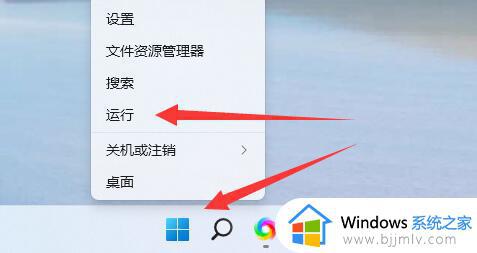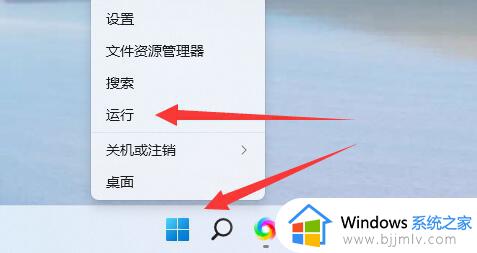win11怎样设置定时关机 win11电脑定时关机设置教程
更新时间:2023-12-04 14:55:50作者:jkai
在我们使用win11电脑的时候,如果我们电脑上还有一些软件需要继续下载,这个时候我们想要让它下载完后就自己关机要怎么办呢,对此我们小伙伴就可以设置一个定时关机,那么win11怎样设置定时关机呢?下面小编就教大家win11电脑定时关机设置教程,快来一起看看吧,希望可以帮助到你。
具体方法:
1、首先右键左下角开始菜单,打开“运行”
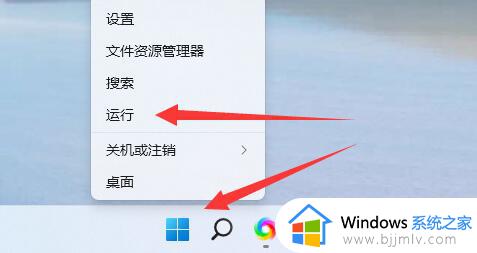
2、接着在其中输入“shutdown -s -t 7200”并回车运行。
(这里的7200就是定时关机的时间,单位为秒,7200就是2小时后关机)

3、这样我们就能完成定时关机设置了。
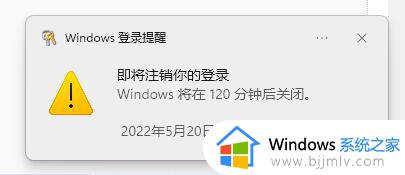
4、如果想要取消定时关机,只要输入“shutdown -a”并回车。
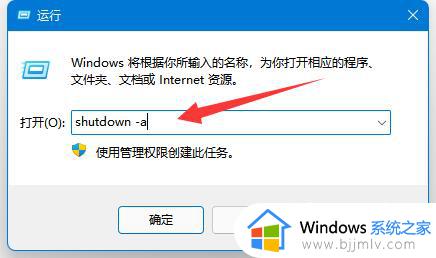
5、确认后就可以取消定时关机了。
以上全部内容就是小编带给大家的win11电脑定时关机设置教程详细内容分享啦,还不清楚的小伙伴就快点跟着小编一起来看看吧,希望可以有效的帮助到你。